[Video] Cách mở khóa màn hình điện thoại Samsung khi quên mật khẩu – friend.com.vn
Deprecated: trim(): Passing null to parameter #1 ($string) of type string is deprecated in /home/caocap/public_html/wp-content/plugins/fixed-toc/frontend/html/class-dom.php on line 98
Đôi khi, việc quên mất mật khẩu màn hình khóa khiến bạn cảm thấy đau đầu vì không thể mở điện thoại. Bài viết sau sẽ hướng dẫn bạn cách mở khóa màn hình điện thoại Samsung khi quên mật khẩu một cách đơn giản, hãy cùng xem nhé!
1. Cách mở khóa màn hình bằng Find my Mobile
Yêu cầu:
– Điện thoại của bạn đã đăng nhập tài khoản Samsung. Nếu chưa đăng nhập thì sẽ không thể thực hiện được.
– Thiết bị có kết nối mạng và đã bật dịch vụ định vị.
– Sau đó, bạn tiến hành truy cập Find my Mobile.
Video dưới đây hướng dẫn cách mở khóa màn hình bằng Find my Mobile.
Bước 1: Nhấn vào Sign in để đăng nhập vào Samsung Account.
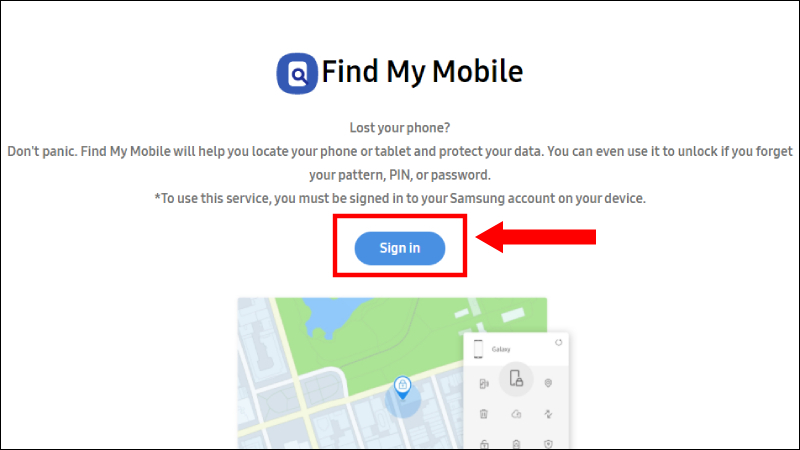 Bạn đăng nhập vào Samsung Account
Bạn đăng nhập vào Samsung Account
Bạn có thể nhấn Continue with Google để đăng nhập.
Nếu chưa có tài khoản Samsung Account bạn có thể tham khảo bài viết: Samsung Account là gì? Cách tạo và xóa tài khoản Samsung Account.
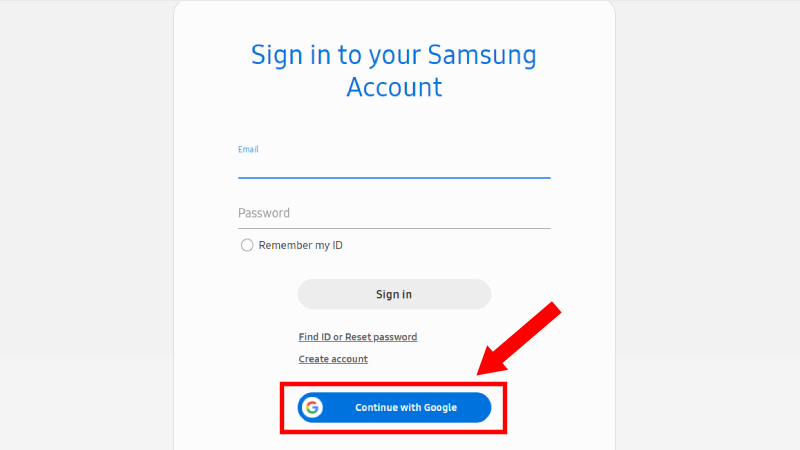 Bạn đăng nhập vào Samsung Account
Bạn đăng nhập vào Samsung Account
Bước 2: Chọn Mở khóa.
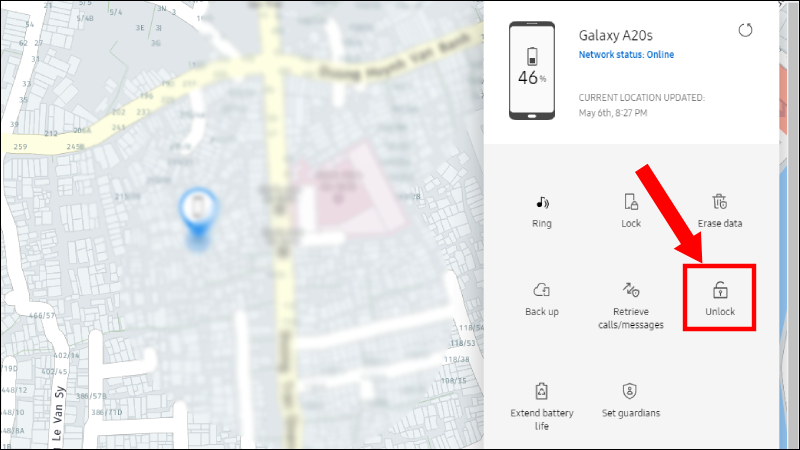 Chọn Mở khóa điện thoại
Chọn Mở khóa điện thoại
2. Reset điện thoại từ thiết bị khác
Video dưới đây hướng dẫn cách reset điện thoại từ thiết bị khác.
Bước 1: Truy cập vào trang Find My Phone của thiết bị Android: TẠI ĐÂY.
Bước 2: Đăng nhập vào tài khoản Google.
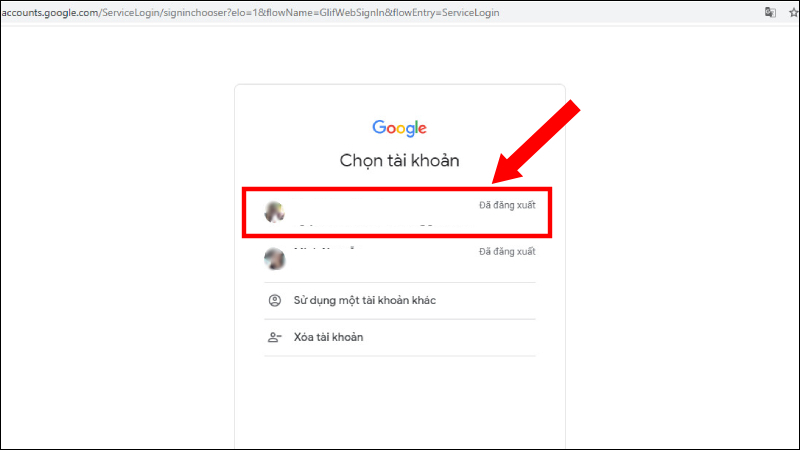 Đăng nhập Tài khoản Google
Đăng nhập Tài khoản Google
Bước 3: Nhấn vào tên điện thoại của bạn > Chọn Xóa dữ liệu.
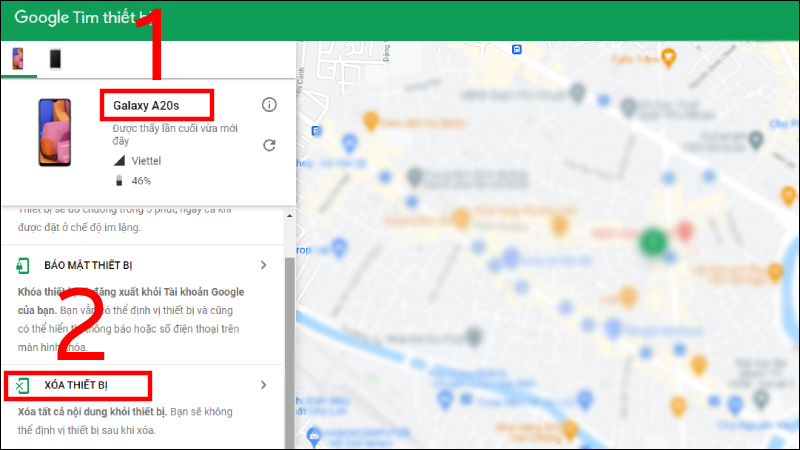 Chọn xóa dữ liệu
Chọn xóa dữ liệu
3. Mở khóa màn hình bằng khôi phục cài đặt gốc
Bước 1: Tắt nguồnđiện thoại Samsung bằng cách nhấn giữ đồng thời nút Nguồn, nút Home và nút Tăng âm lượng.
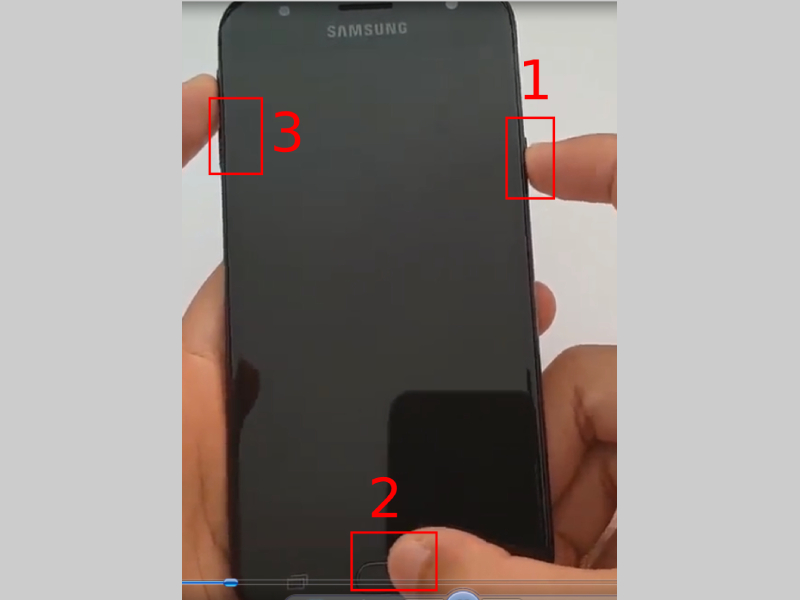 Tắt nguồn điện thoại Samsung
Tắt nguồn điện thoại Samsung
Bước 2: Thả nút nguồn khi đến khi điện thoại rung lên, vẫn nhấn giữ các nút còn lại.
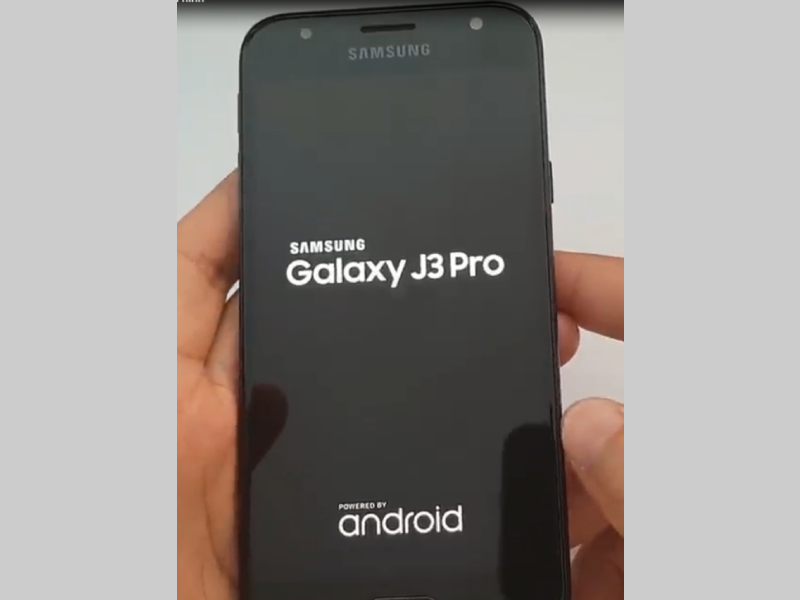 Thả nút nguồn khi đến khi điện thoại rung lên
Thả nút nguồn khi đến khi điện thoại rung lên
Bước 3: Sau khi màn hình Recovery Android xuất hiện, hãy thả các nút còn lại.
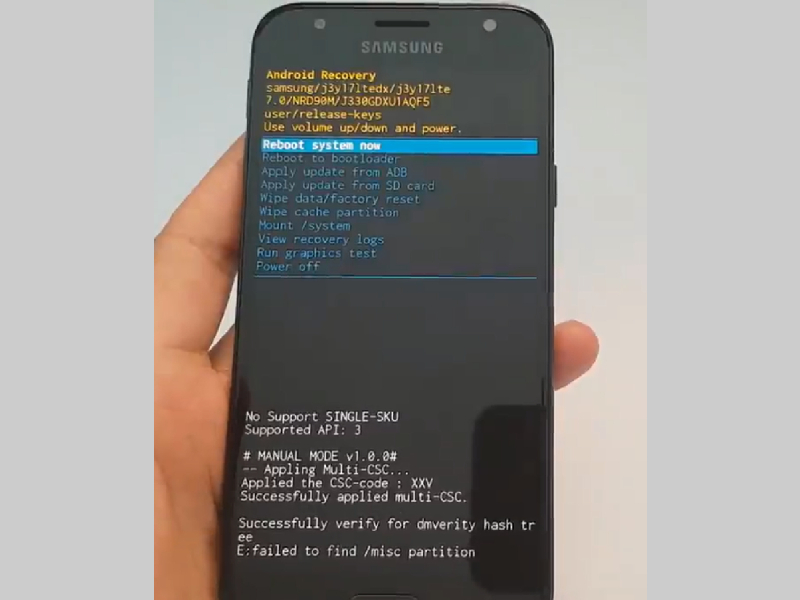 Màn hình Recovery Android xuất hiện
Màn hình Recovery Android xuất hiện
Bước 4: Sử dụng nút tăng, giảm âm lượngđể di chuyển và nút nguồn để chọn Wipe Data/ Factory Reset.
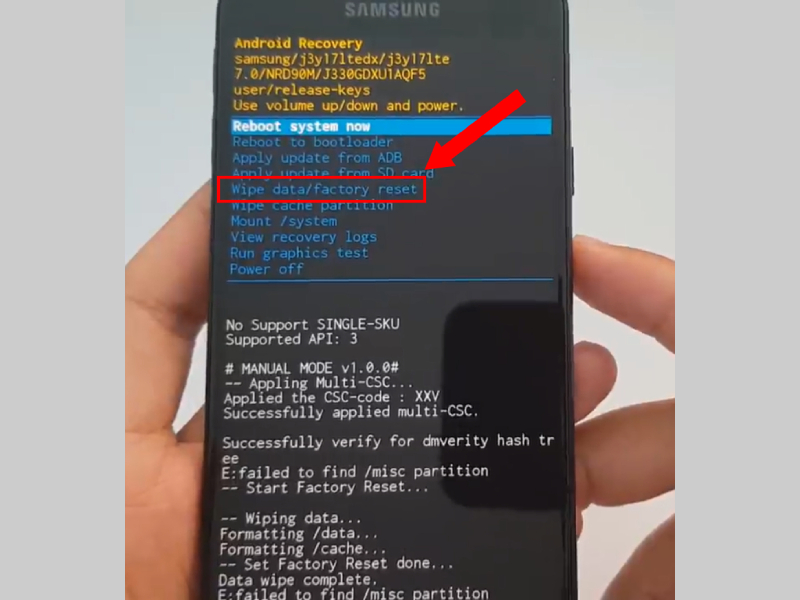 Chọn Wipe Data/ Factory Reset
Chọn Wipe Data/ Factory Reset
Bước 5: Chọn chế độ Reboot system now.
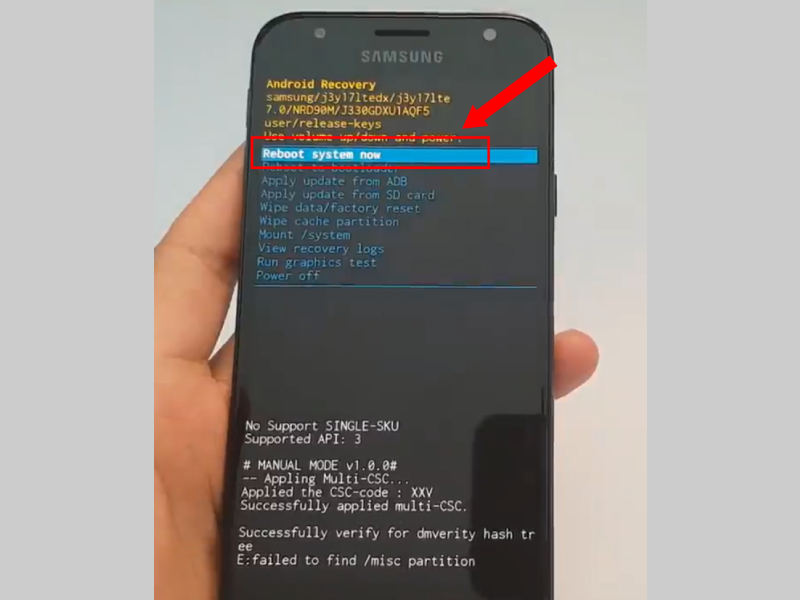
Chọn Reboot system now
4. Cách thay đổi tính năng mở khóa màn hình
Video dưới đây hướng dẫn cách thay đổi tính năng mở khóa màn hình trên điện thoại Samsung.
Bước 1. Vào Cài đặt > Chọn Màn hình khóa.
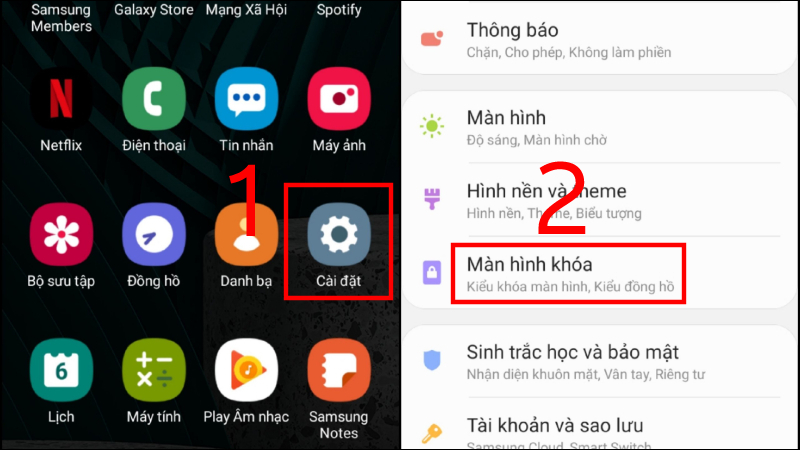 Chọn Màn hình khóa
Chọn Màn hình khóa
Bước 2: Chọn Screen lock type (Kiểu khóa màn hình) > Nhập mật khẩu/mã hình/mã pin để xác nhận rồi chọn None (Không dùng).
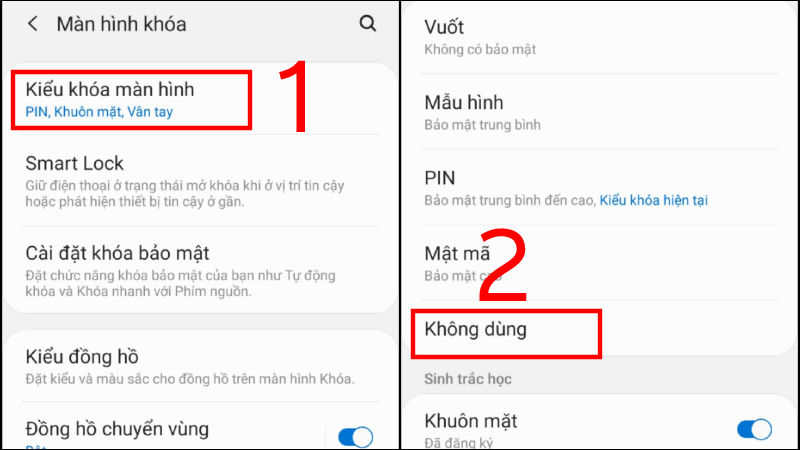 Chọn Không dùng mật khẩu
Chọn Không dùng mật khẩu
Lưu ý: Nếu bạn đã sử dụng Mở khóa bằng vân tay cho một số ứng dụng trên điện thoại trước đó, thì ngay khi thay đổi việc cài đặt sang “Không dùng“, bạn sẽ nhận được tin nhắn thông báo về việc thay đổi này sẽ khiến bạn cần thiết lập lại chế độ nhận diện vân tay trên các ứng dụng đó. Bạn có thể lựa chọn “Cancel” (Hủy) hoặc tiếp tục bằng cách nhấn “Remove data” (Xóa dữ liệu).
Một số mẫu điện thoại Samsung đang kinh doanh tại Thế Giới Di Động:
- Trả góp 0%
 Có Không
Có Không
Cám ơn bạn đã phản hồi

Xin lỗi bài viết chưa đáp ứng nhu cầu của bạn. Vấn đề bạn gặp phải là gì?
Đang làm gặp lỗi, không có trong hướng dẫn Đã làm nhưng không thành công Bài viết không đúng nhu cầu Bài viết đã cũ, thiếu thông tin GỬI 
- Share CrocoBlock key trọn đời Download Crocoblock Free
- Cung cấp tài khoản nghe nhạc đỉnh cao Tidal Hifi – chất lượng âm thanh Master cho anh em mê nhạc.
- Vai trò, chức năng, nhiệm vụ và quyền hạn của Phó giám đốc
- Tách lời bài hát, tạo nhạc beat karaoke trên GoldWave, tách lời ca sỹ
- So sánh màn hình Zestech và Oled có ưu, nhược điểm gì?
- Ong đốt bôi gì? Cách xử lí và phòng tránh khi bị ong đốt
- Xem đĩa DVD trên máy tính, phần mềm đọc đĩa DVD miễn phí, có hướng dẫn
Bài viết cùng chủ đề:
-
Acer Iconia B1-723 – Chính hãng | Thegioididong.com
-
Cách khắc phục lỗi Voz không vào được bạn không nên bỏ qua
-
Tắt mở màn hình iPhone cực nhanh, không cần phím cứng – Fptshop.com.vn
-
[SỰ THẬT] Review bột cần tây mật ong Motree có tốt không?
-
Chèn nhạc trong Proshow Producer, thêm nhạc vào video
-
Cách rút gọn link Youtube
-
Cách chuyển font chữ Vni-Times sang Times New Roman
-
Hack Stick War Legacy Full Vàng Kim Cương Tiền ❤️ 2021
-
Du lịch Thái Lan nên đi tour hay đi tự túc? – BestPrice
-
Cách reset Wifi FPT, đặt lại modem wifi mạng FPT
-
9 cách tra số điện thoại của người khác nhanh chóng, đơn giản – Thegioididong.com
-
Top 4 smartphone chạy chip Snapdragon 820 giá rẻ đáng mua – Tin công nghệ mới nhất – Đánh giá – Tư vấn thiết bị di động
-
Top 30 bộ phim Hàn có rating cao nhất mọi thời đại – Chọn Thương Hiệu
-
Top 9 game về chiến tranh Việt Nam bạn nên trải nghiệm ngay
-
EXP là gì? Ý nghĩa EXP trong game và các lĩnh vực khác
-
phần mềm encode sub – Chia sẻ thủ thuật phần mềm, máy tính, game mới nhất
 Có Không
Có Không